php小编百草为您介绍Mac系统如何自动设定时区的方法。在使用Mac系统时,正确的时区设置是非常重要的。本文将向您介绍如何在Mac系统中启用自动时区设定,让您的系统始终与全球时间同步,确保准确的时间显示和日程安排。跟随我们的步骤,让您的Mac系统时刻保持准确的时间设定,提升您的使用体验。
第一步:打开日期与时间后,点击时区。
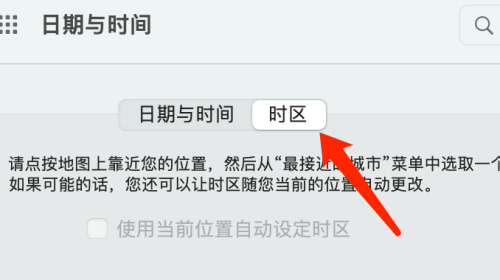
第二步:在时区左下角,点击解锁按钮,进行解锁。
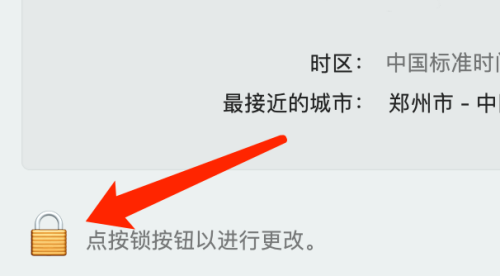
第三步:解锁完成后,勾选使用当前位置自动设定时区选项即可。
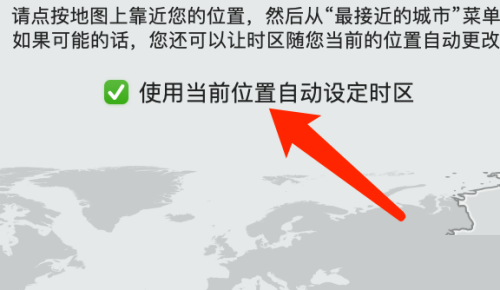
以上是Mac系统如何自动设定时区-Mac系统自动设定时区的方法的详细内容。更多信息请关注PHP中文网其他相关文章!




